1、打开一个PPT,如下:
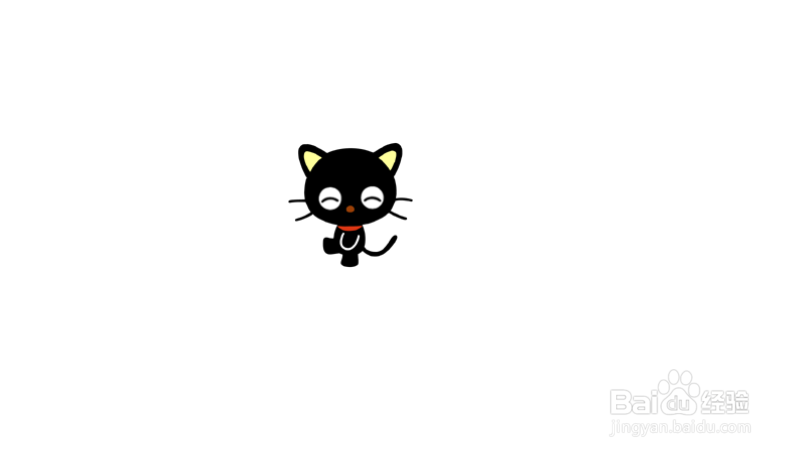
2、给PPT中小猫外部绘制一个椭圆,点击菜单栏插入-形状:

3、点击形状弹出下拉菜单,选择基本形状中的椭圆:

4、选择椭圆,结果如下:

5、鼠标选中椭圆,右键弹出下拉菜单:

6、选择置于底层,结果如下:

7、选中椭圆,点击菜单栏绘图工具-填充,弹出下拉菜单:

8、选择无颜色填充,结果如下:

9、选中椭圆,选择菜单栏绘图工具-轮廓,可以设置椭圆轮廓的颜色:

10、在此选择红色,结果如下:

11、以上就是在PPT中绘制椭圆以及对椭圆编辑的操作过程。
1、打开一个PPT,如下:
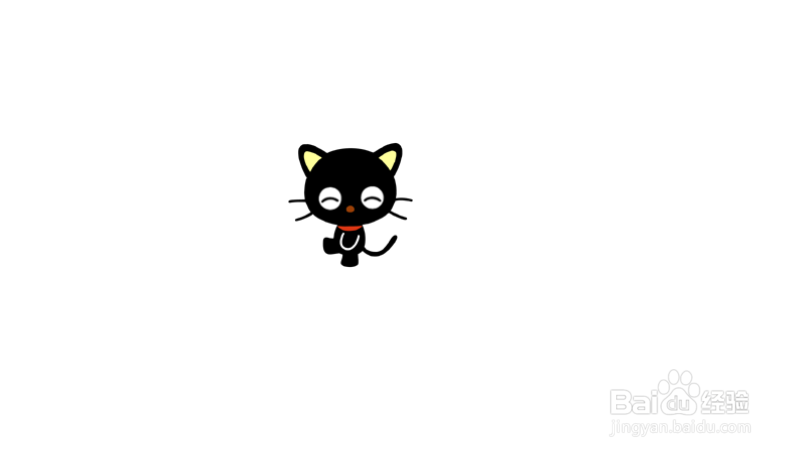
2、给PPT中小猫外部绘制一个椭圆,点击菜单栏插入-形状:

3、点击形状弹出下拉菜单,选择基本形状中的椭圆:

4、选择椭圆,结果如下:

5、鼠标选中椭圆,右键弹出下拉菜单:

6、选择置于底层,结果如下:

7、选中椭圆,点击菜单栏绘图工具-填充,弹出下拉菜单:

8、选择无颜色填充,结果如下:

9、选中椭圆,选择菜单栏绘图工具-轮廓,可以设置椭圆轮廓的颜色:

10、在此选择红色,结果如下:

11、以上就是在PPT中绘制椭圆以及对椭圆编辑的操作过程。